Excel TRANSPOSE-functie
De Excel TRANSPOSE-functie roteert de oriëntatie van een bereik of matrix. Bijvoorbeeld, het kan een tabel die horizontaal in rijen is gerangschikt, verticaal in kolommen draaien of vice versa.

Syntaxis
=TRANSPOSE(matrix)
Argument
Matrix (vereist): Een matrix of bereik van cellen dat u wilt transponeren.
Retourwaarde
De TRANSPOSE-functie retourneert een matrix in een nieuwe oriëntatie op basis van een bepaald bereik van cellen.
Functienotities:
1. De TRANSPOSE-functie moet worden ingevoerd als een matrixformule door tegelijkertijd op Ctrl + Shift + Enter te drukken.
2. Het transponeren resultaat: na transponeren wordt de eerste rij van de originele matrix de eerste kolom van de nieuwe matrix, de tweede rij van de originele matrix wordt de tweede kolom van de nieuwe matrix, de derde rij wordt de derde kolom, enzovoort.
Voorbeelden
Voorbeeld 1: Draai de oriëntatie van een gegeven bereik om
Stel dat u de oriëntatie van het bereik B4:I5 wilt omdraaien zoals in de onderstaande schermafbeelding te zien is, kunt u het volgende proberen om dit te bereiken.

1. Selecteer een bereik voor de nieuwe matrix, hier selecteer ik K3:L10, kopieer de onderstaande formule erin:
=TRANSPOSE(B4:I5)
Opmerking: U moet hetzelfde aantal cellen selecteren als het originele set cellen, maar in de andere richting.
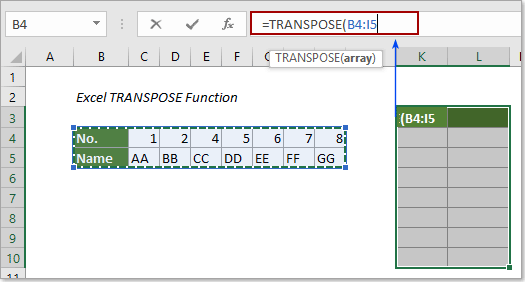
2. Druk vervolgens op Ctrl + Shift + Enter om de nieuwe matrix te retourneren.
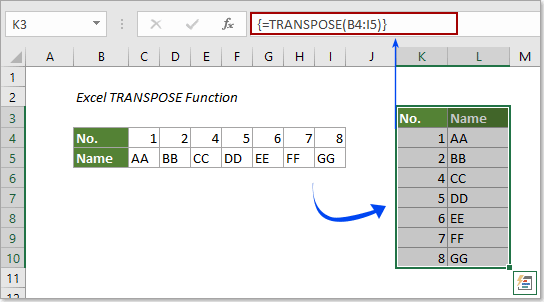
Voorbeeld 2: Transponeer bereik zonder nul in Excel
Normaal gesproken, als het opgegeven bereik lege cellen bevat, zullen deze lege cellen worden weergegeven als 0 in de nieuwe matrix nadat u de Transpose-functie hebt gebruikt. Zie schermafbeelding:
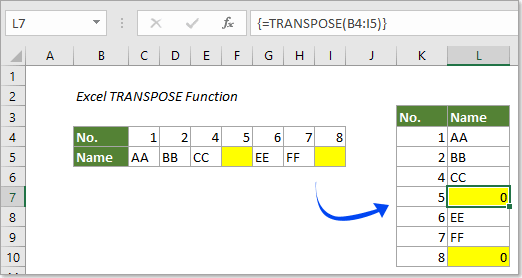
Als u de tabel wilt transponeren zonder nullen, kan de methode in deze sectie helpen.
1. Selecteer een bereik voor de nieuwe matrix, hier selecteer ik K3:L10, kopieer de onderstaande formule erin:
=TRANSPOSE(ALS(B4:I5="";"";B4:I5))
De syntaxis van de formule: {=TRANSPOSE(ALS(rng="";"";rng))}
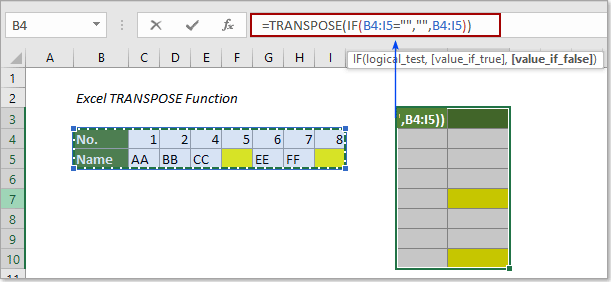
2. Druk tegelijkertijd op Ctrl + Shift + Enter om de nieuwe matrix zonder nullen te krijgen zoals in de onderstaande schermafbeelding te zien is.
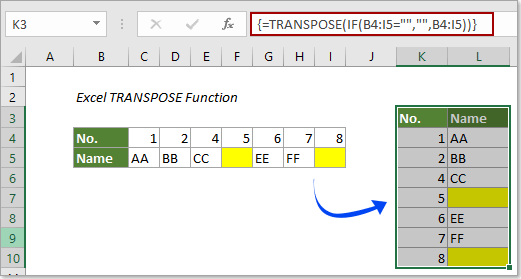
Opmerking: Als u 'leeg' wilt plaatsen in de lege cellen van de nieuwe matrix in plaats van deze leeg te laten, sluit dan deze tekst in tussen de tweede dubbele aanhalingstekens in de formule:
=TRANSPOSE(ALS(B4:I5="";"leeg";B4:I5))
En druk vervolgens op de Ctrl + Shift + Enter toetsen.
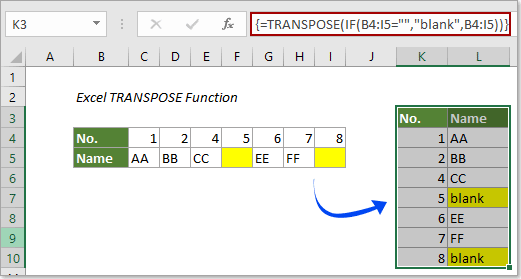
Meer voorbeelden
Hoe kunt u snel blokken met gegevens van rijen naar kolommen transponeren in Excel?
De Beste Office Productiviteitstools
Kutools voor Excel - Helpt U Om Uit Te Blinken Tussen de Menigte
Kutools voor Excel Beschikt Over Meer Dan 300 Functies, Waardoor Wat U Nodig Hebt Maar Een Klik Verwijderd Is...
Office Tab - Schakel Tabbladgestuurd Lezen en Bewerken in Microsoft Office (inclusief Excel)
- Eén seconde om te schakelen tussen tientallen open documenten!
- Verminder honderden muisklikken voor u elke dag, zeg vaarwel tegen muisarm.
- Verhoogt uw productiviteit met 50% bij het bekijken en bewerken van meerdere documenten.
- Brengt Efficiënte Tabs naar Office (inclusief Excel), Net Als Chrome, Edge en Firefox.